이번 포스팅은 유튜브 라이브 스트리밍 방송을 위한 XSplit Broadcaster 세팅 방법입니다. XSplit Broadcaster는 YouTube, Twitch, Facebook 등의 플랫폼에서 사용 가능한 라이브 스트리밍 소프트웨어입니다.
목차
유튜브 라이브 스트리밍 방송을 위한 XSplit Broadcaster 세팅 방법
유튜브 라이브 스트리밍 방송을 위한 XSplit Broadcaster 세팅 방법에 대해 설명해드리겠습니다.
1. XSplit Broadcaster 다운로드 및 설치
우선, XSplit Broadcaster를 다운로드하고 설치해야 합니다. XSplit Broadcaster는 무료로 다운로드 가능하며, 공식 홈페이지에서 다운로드할 수 있습니다.
2. 유튜브 라이브 스트리밍 설정
XSplit Broadcaster를 실행한 후, 화면 좌측 상단의 "Broadcast" 탭을 클릭합니다. 이어서, "Add Channel" 버튼을 클릭하고, "YouTube Live"를 선택합니다.
3. 유튜브 계정 로그인
계정 연결 창이 열리면, 유튜브 계정으로 로그인합니다. 계정 로그인 후에는, 스트리밍에 사용할 채널을 선택합니다.
4. 인코더 설정
방송 설정 탭에서 "Encoder" 항목을 선택하고, "x264"를 선택합니다. 이어서, "Bitrate"와 "Resolution" 값을 조정합니다. 일반적으로, 720p 해상도에서 30fps와 2000kbps의 비트레이트를 사용합니다.
5. 오디오 설정
방송 설정 탭에서 "Audio" 항목을 선택하고, "Device" 항목에서 마이크와 스피커를 선택합니다. 이어서, "Mic Volume"과 "System Sound Volume" 값을 조정합니다.
6. Scene 설정
방송 화면에서 보여질 scene을 설정합니다. 이는 화면 좌측 상단의 "Scene" 탭에서 설정할 수 있습니다. 이어서, scene에 보여질 소스를 추가합니다. 일반적으로, 웹캠, 화면 공유, 게임 창 등의 소스를 추가합니다.
7. 스트리밍 시작
모든 설정이 완료되면, 방송 탭에서 "Start Broadcast"를 클릭하여 스트리밍을 시작합니다. 이어서, "View on YouTube" 버튼을 클릭하여, 유튜브에서 스트리밍이 정상적으로 전송되는지 확인합니다.
위와 같이, XSplit Broadcaster를 이용하여 유튜브 라이브 스트리밍을 쉽게 설정할 수 있습니다.
라이브 스트리밍 방송 XSplit Broadcaster은?
XSplit Broadcaster는 사용자가 YouTube, Twitch, Facebook 등과 같은 플랫폼에서 콘텐츠를 스트리밍할 수 있는 인기 있는 라이브 스트리밍 소프트웨어입니다. 이 소프트웨어는 여러 소스에서 비디오 및 오디오를 캡처하고, 사용자 지정 그래픽 및 효과를 추가하고, 스트림 또는 녹화 중에 다른 장면 간에 전환하는 기능을 포함하여 다양한 기능을 제공합니다.
XSplit Broadcaster에는 사용자가 라이브 스트림 또는 녹화를 쉽게 설정할 수 있는 친숙한 인터페이스, 사용자는 웹캠, 마이크, 게임 캡처 등과 같은 다양한 소스를 추가하고 사용자 정의할 수 있습니다. 또한 설정을 구성하고 YouTube와 같은 스트리밍 플랫폼을 선택하고 스트림을 실시간으로 모니터링할 수 있습니다.
XSplit Broadcaster의 주요 장점 중 하나는 광범위한 호환성입니다. Windows 7, 8 및 10을 포함한 장치 및 운영 체제와 호환이 가능합니다. 또한 XSplit Broadcaster는 소프트웨어 기능을 향상시키는 데 사용할 수 있는 다양한 플러그인 및 추가 기능을 제공합니다.
전반적으로 XSplit Broadcaster는 광범위한 기능을 제공하는 라이브 스트리밍 및 녹화를 위한 강력한 도구입니다. 게이머, 콘텐츠 크리에이터 또는 전문 스트리머라면 XSplit Broadcaster를 통해 잠재고객의 참여를 유도하는 고품질 스트림 및 녹화물을 만들 수 있습니다.
'유튜브' 카테고리의 다른 글
| 맥북에어 15 VS 맥북에어 프로 16 (0) | 2023.06.15 |
|---|---|
| 유튜브 내 채널 개설하기, 동영상 업로드 (0) | 2022.10.26 |
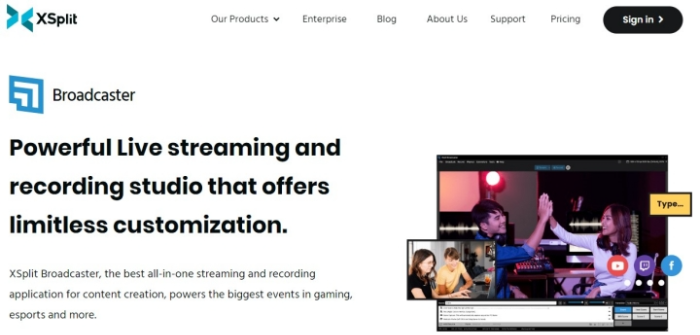
댓글